
Vídeos podem fazer apresentações ainda mais interessantes ou emocionantes. Se você está procurando adicionar um vídeo à sua apresentação do Microsoft PowerPoint, é fácil fazê-lo. Nós vamos mostrar como.
Incorporando vídeos versus vinculando a vídeos
No PowerPoint, você pode incorporar um vídeo ou link para um vídeo da sua apresentação. Se você incorporar um vídeo, seu vídeo se tornará parte da apresentação, o que aumenta o tamanho geral do arquivo de apresentação.
Se você ligar para um vídeo, o PowerPoint somente adiciona uma referência a esse vídeo em sua apresentação. A desvantagem deste método é que você precisa enviar o arquivo de vídeo separadamente se você compartilhar sua apresentação com alguém. Nós escrevemos um guia sobre Como enviar apresentações do PowerPoint com vídeos Então, verifique isso.
Neste guia, vamos nos concentrar em incorporar um vídeo na sua apresentação para que você não precise se preocupar em enviar arquivos separados. E, se você está procurando Adicione um vídeo do YouTube à sua apresentação , há uma maneira de fazer isso também.
RELACIONADO: Como incorporar um vídeo do YouTube no PowerPoint
Formatos de vídeo suportados no PowerPoint
O PowerPoint suporta vários formatos de vídeo, incluindo ASF, AVI, MP4, M4V, MOV, MPG, MPEG e WMV. Se o seu vídeo já estiver em um desses formatos, você poderá acrescentar rapidamente isso à sua apresentação.
Se o seu vídeo estiver em outro formato, você pode Convertê-lo para um formato suportado e adicione-o à sua apresentação.
RELACIONADO: Como usar o HandBrake para converter qualquer arquivo de vídeo para qualquer formato
Como inserir um vídeo em uma apresentação do PowerPoint
Primeiro, verifique se o vídeo que você deseja adicionar à sua apresentação é salvo no seu computador Windows ou Mac. Em seguida, abra sua apresentação com o PowerPoint no seu computador.
Na janela PowerPoint, na barra lateral esquerda, clique no slide no qual você deseja adicionar um vídeo.
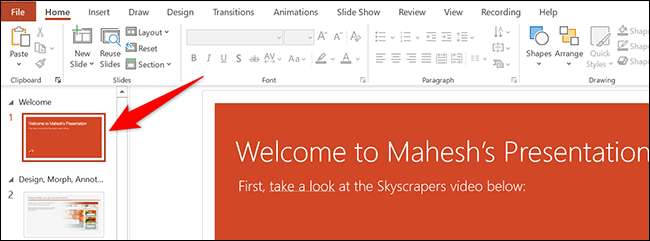
Na parte superior da janela do PowerPoint, clique na guia "Inserir".
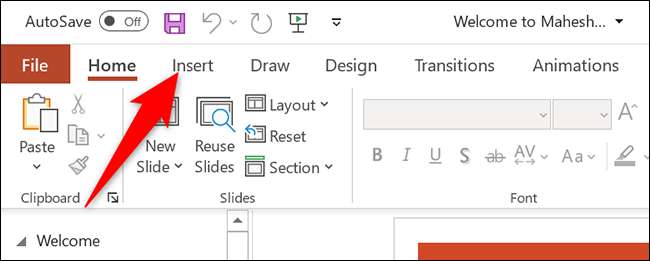
Na guia "Inserir", na seção "Mídia" (que é para o lado direito extremo da interface), clique em "Vídeo".
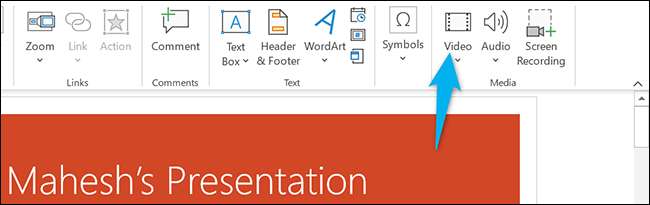
Agora você verá um menu "inserir video from". Aqui, selecione "Este dispositivo".
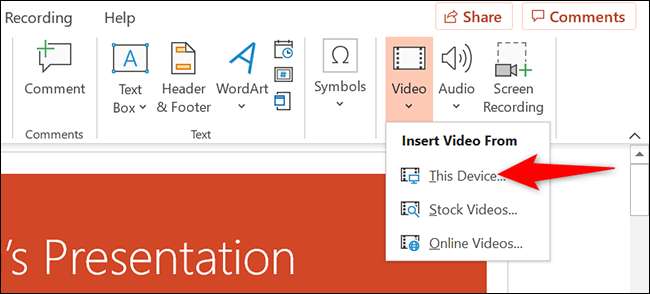
A janela padrão do seu computador será aberta. Nesta janela, acesse a pasta que tenha seu arquivo de vídeo. Em seguida, clique duas vezes no seu arquivo de vídeo para adicioná-lo à sua apresentação.
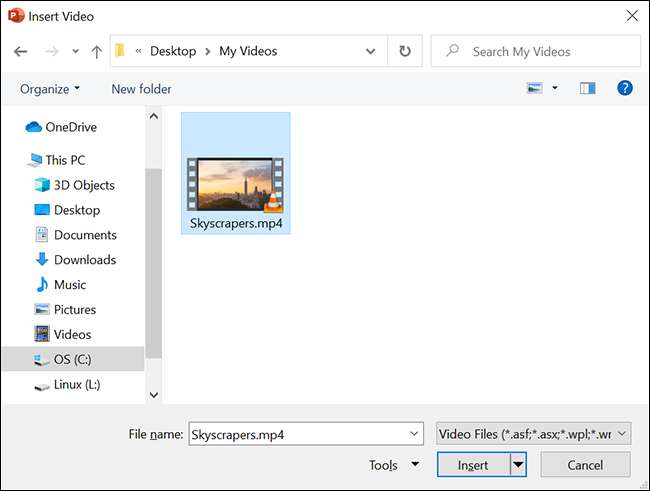
Você verá seu vídeo selecionado em sua apresentação. Para redimensionar este vídeo, clique nele e use as alças ao redor do vídeo para alterar seu tamanho. Em seguida, arraste o vídeo para colocá-lo no local desejado no seu slide.
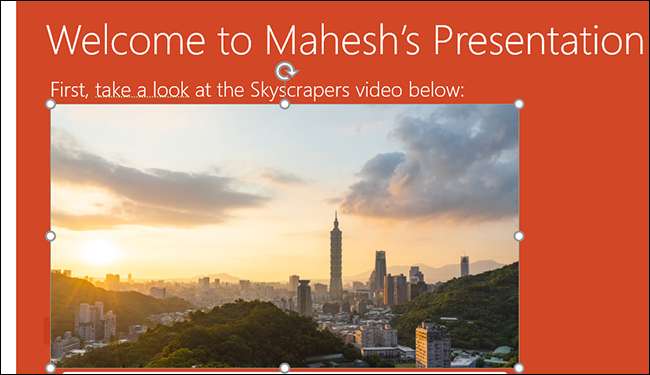
Se você quiser testar o vídeo, no canto inferior esquerdo do vídeo, clique no ícone Play.
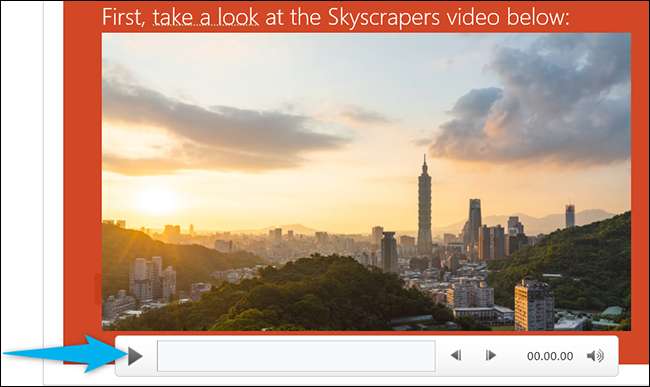
E você está tudo pronto.
Gerenciar uma reprodução de vídeo incorporada no PowerPoint
Agora que você adicionou um vídeo à sua apresentação, você pode querer alterar como ele joga em seus slides. No PowerPoint, você tem várias maneiras de alterar a reprodução do seu vídeo.
Para acessar essas opções de reprodução, primeiro, clique em seu vídeo na sua apresentação. Em seguida, no topo da janela do PowerPoint, clique em "Reprodução".
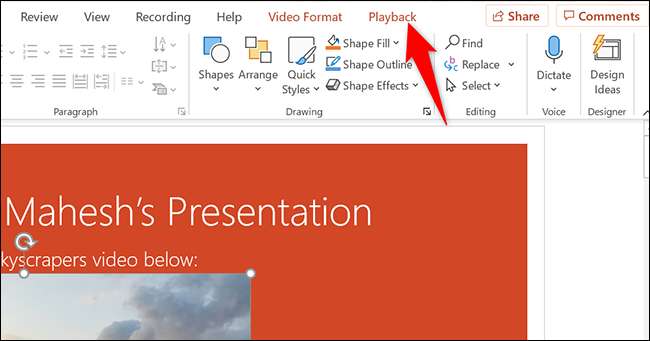
Na guia "Reprodução", na seção "Opções de vídeo", você encontrará várias opções para gerenciar a reprodução do seu vídeo.
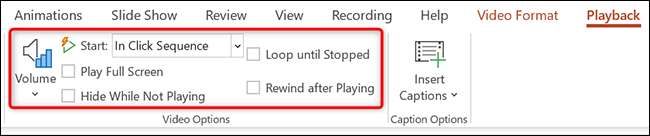
Por exemplo, para alterar como seu vídeo é iniciado a jogar em sua apresentação, clique no menu suspenso "Iniciar" e selecione uma dessas opções:
- Na seqüência de clique : Isso desempenha seu vídeo na seqüência de click. Isso significa se você pressionar o botão para o próximo slide, seu vídeo será reproduzido.
- Automaticamente : Esta opção reproduz automaticamente seu vídeo quando o slide com seu vídeo é aberto.
- Quando clicado : Selecione esta opção para reproduzir seu vídeo somente quando você clica nela.
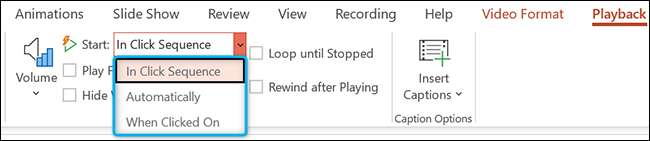
As outras opções são "Reproduzir tela cheia", que abre seu vídeo em tela cheia e "loop até parar" que desempenha seu vídeo repetidamente até que você pare manualmente.
Antes de fechar o PowerPoint, certifique-se de salvar sua apresentação para que seu vídeo incorporado seja salvo com ele. Faça isso clicando em Arquivo e GT; Salve na barra de menus do PowerPoint.
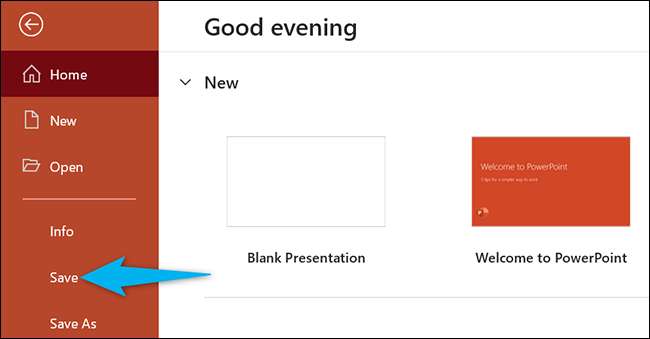
E é assim que você faz suas apresentações do PowerPoint ainda mais envolvendo, incluindo vídeos neles. Emocionante!
Se você não quiser adicionar um vídeo, mas quer áudio, você pode Adicionar música às suas apresentações . Isso também ajuda a melhorar sua qualidade de apresentação.
RELACIONADO: Como adicionar música à sua apresentação do PowerPoint







